卓越|如果你用Win10打游戏觉得卡顿,不妨开启卓越性能模式看看

文章图片

文章图片
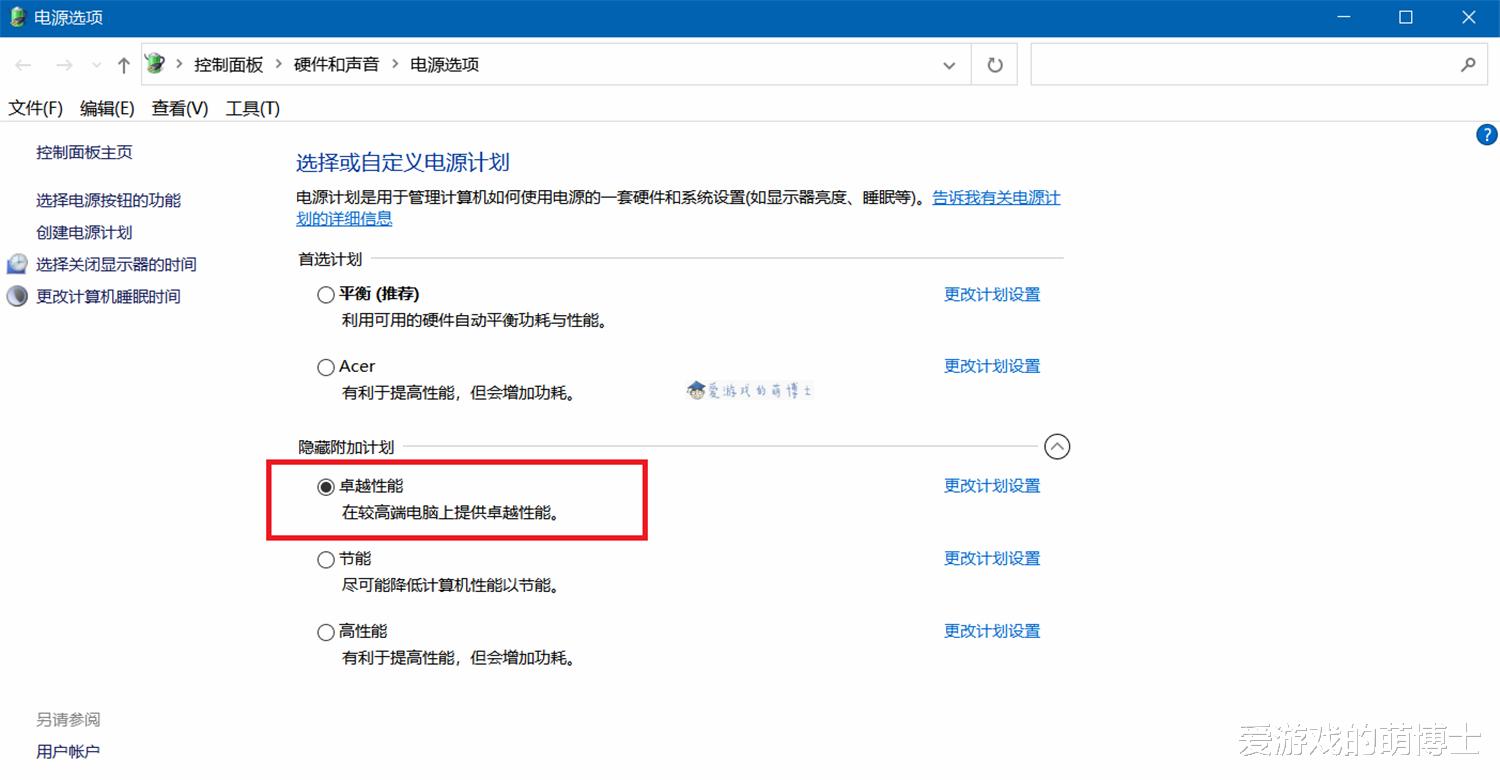
文章图片
我们打游戏的时候 , 经常会发生以下情况:明明自己电脑的配置达到了官方的要求 , 甚至机器的某些硬件超出了所谓的最佳配置 , 依旧会遇到“卡顿”以及“低帧率” 。 这是怎么回事呢?原因自然是多方面的 , 比如:游戏本身的优化有问题 , 游戏的设置不对 , 电脑中病毒了等等 。 其中有一个原因我们可能会忽视 , 那就是电脑并没有发挥自己的最高性能!
目前电脑的主流操作系统依旧是Windows 10 , 虽然Windows 11会在10月5日正式上线 , 但是短时间内是无法让所有用户更新换代的 , 所以本文只针对Windows 10系统 。 该系统考虑到工作的电量及续航力等等问题 , 都不会将工作性能提升至最高 , 也就是说电脑平时并没有全速运行 , 而保留了一些“实力” 。
那么 , 如何让自己的电脑全速运行 , 将电脑的全部潜力压榨出来呢?博士今天和大家分享一下 , 为此我还在自己的电脑上实验了一遍 , 确实有一些效果!如果你的电脑配置确实不错 , 但是玩一些大型的游戏依旧有“卡顿”的情况 , 或者帧数不稳定 , 那么可以试试 。 当然 , 博士不保证一定有用 , 如果你觉得无效 , 随时关闭“卓越性能”模式就可以了!
开启“卓越性能”模式的操作其实不复杂 。 首先 , 打开电脑后 , 按“Win+R”组合键 , 呼出“运行”窗口 。 “Win”键其实就是“Ctrl”键和“Alt”键中间的那个按键 , 是窗口的图示 。 然后 , 我们在窗口中输入“powercfg -duplicatescheme e9a42b02-d5df-448d-aa00-03f14749eb61” , 点击确定 。
【卓越|如果你用Win10打游戏觉得卡顿,不妨开启卓越性能模式看看】点击确定后 , 会看到一个指令窗口一闪而过 , 不用管它 。 然后进入“设置”页面 , 点击“系统”中的“电源与睡眠” 。 页面右边点击“其他电源设置” , 在隐藏附加计划中就出现了“卓越性能”选项 。 这个选项就可以将你的电脑性能表现完全提升 , 不光是打游戏 , 工作时也会更加顺畅!
当然 , 我们还看到了所谓的“平衡”模式、“高性能”模式、“节能”模式等等 。 顾名思义 , 它们都是在性能以及节能上进行了取舍的模式 。 性能越高 , 耗电量自然会提升 , 台式机自然无所谓 , 如果你用笔记本电脑的话 , 最好连接电源使用!
以上就是博士今天要分享的一点小技巧 , 希望这个方法对大家有用 。 如果没用的话 , 我也无能为力 , 大家将模式调回原来的“平衡”模式就好了 , 不会对你的电脑有什么损害 。 哦 , 对了 , 有些人可能设置页面都不会进 , 大家只要在桌面的“此电脑”右键点击“属性”就行了 , 或者左下角点击开始 , 里面那个齿轮就是“设置” 。
相关经验推荐
- 无线充电|如果我坚持在珠海佳能工厂,现在应该能拿到100万补偿
- 高通|高通首次演示 iSIM 技术,如果演示成功将不再使用 SIM 卡?
- 电子商务|春节期间发挥大作用,ColorOS 12这些实用功能,你用过几个?
- iqoo|如果中国所有的电脑都不能用windows,企业基本凉了,个人没影响
- 操作系统|如果美国要求微软断供中国所有的电脑,会出现什么结果?
- 三星|三星手写笔的新机,将在2月底推出,你用过手写笔的手机吗?
- 苹果|如果谷歌不准华为鸿蒙兼容安卓生态,结果会怎么样?
- 小米科技|预算紧张试试入门耳机,这几款有线耳机音质卓越
- 三星|小米12和三星s21相比较,该如何选择?
- Windows|如果微软断供windows系统,大量企业会一夜之间倒闭













